Android Oreo bietet eine Menge neuer Funktionen und Optimierungen. Offiziell ist die neueste Version von Android nur für Pixel, Pixel XL, Nexus 5X, Nexus 6P, Pixel C-Tablet und die Nexus Player-Set-Top-Box verfügbar. Abgesehen davon sind einige neue Android Oreo-Funktionen spezifisch für die Pixel-Reihe. Eine solche bemerkenswerte Funktion ist die Möglichkeit, WLAN automatisch einzuschalten. Auf der Seite mit den WLAN-Einstellungen von Android Oreo in Pixel befindet sich die Option, das WLAN des Geräts automatisch einzuschalten, wenn sich gespeicherte Netzwerke in hoher Qualität befinden. Wenn Sie ein Nexus 5X- oder 6P-Besitzer sind, der diese Funktion auf seinem Gerät nutzen möchte, lesen Sie weiter, wie wir Ihnen zeigen So aktivieren Sie "WLAN automatisch aktivieren" auf Ihrem Nexus 5X / 6P-Gerät mit Android Oreo:
Holen Sie sich "NeFus automatisch einschalten" auf Nexus 5X / 6P auf Android Oreo
Hinweis: Ich habe die folgende Methode sowohl auf dem Nexus 5X als auch auf dem 6P ausprobiert und sie funktioniert einwandfrei.
- Starten, Installieren Sie die Minimal ADB- und Fastboot-Treiber auf Ihrem PC mit unserer Anleitung hier.
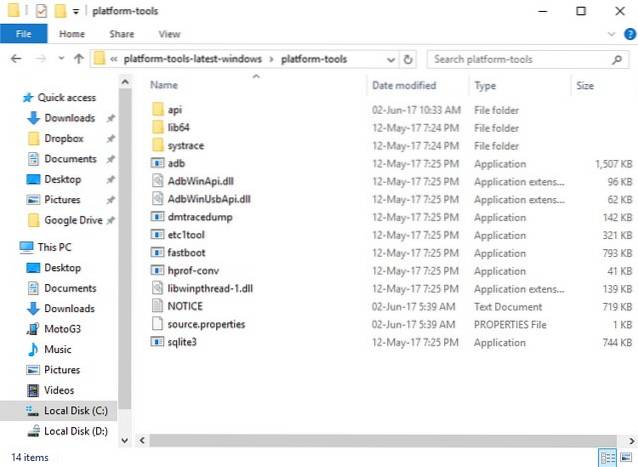
- Als nächstes gehen Sie zu Einstellungen -> System -> Über Telefon und Tippen Sie auf "Build-Nummer" 7 mal um die Entwickleroptionen zu aktivieren. Sobald Sie fertig sind, gehen Sie zu Einstellungen -> System -> Entwickleroptionen und aktivieren Sie den Schalter neben "USB-Debugging".
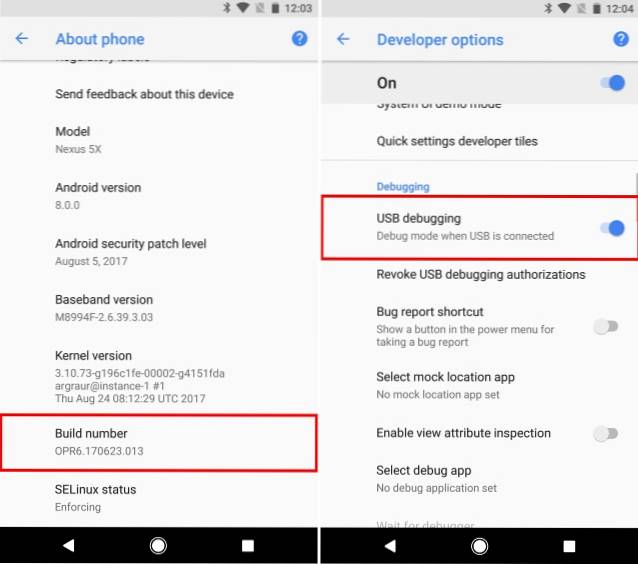
- Jetzt ist das USB-Debugging auf Ihrem Gerät aktiviert, Schließen Sie Ihr Gerät an Ihren PC an und Öffnen Sie die Eingabeaufforderung. Überprüfen Sie, ob Ihr Gerät vom System von erkannt wird Geben Sie den folgenden Befehl ein::
ADB-Geräte
Das Telefon zeigt nun eine Benachrichtigung zum Zulassen des USB-Debuggens an. Tippen Sie auf "OK" weitermachen.
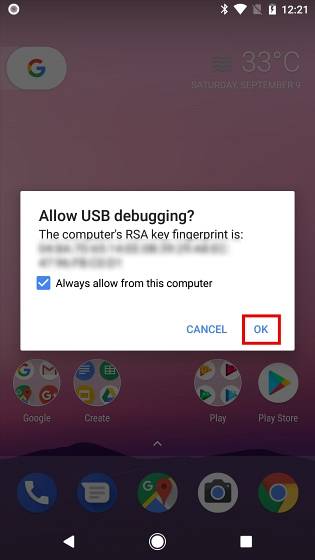
Wenn die Eingabeaufforderung keinen Wert zurückgibt, müssen Sie die ADB- und Fastboot-Treiber für Ihr Gerät neu installieren.
- Geben Sie die folgenden Befehle ein So schalten Sie den Schalter für "WLAN automatisch einschalten" wieder ein und aktivieren die Funktion:
ADB-Shell-Einstellungen setzen globales wifi_wakeup_available 1 Einstellungen setzen globales wifi_wakeup_enabled 1
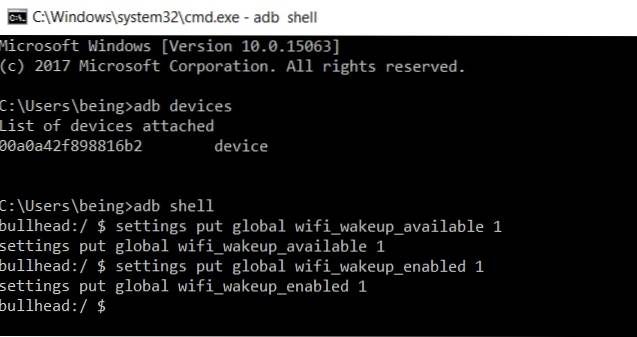
- Und das ist es. Gehe rüber zu Einstellungen -> Netzwerk & Internet -> Wi-Fi -> Wi-Fi-Einstellungen, und Sie sollten jetzt den Schalter für sehen "WLAN automatisch einschalten".
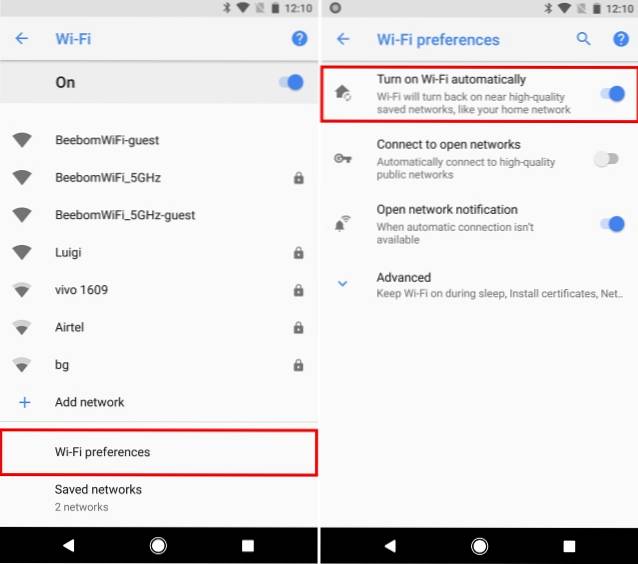
SIEHE AUCH: So passen Sie Fingerabdruckgesten in Android Oreo an
Aktivieren Sie "WLAN automatisch aktivieren" auf Ihrem Nexus 5X oder 6P
Während Google die Umschaltung für "WLAN automatisch aktivieren" für die Nexus-Serie nicht nativ bereitgestellt hat, ist die Umschaltung immer noch Teil des Android Oreo AOSP-Quellcodes, mit dem Benutzer die Funktion auf ihren Geräten aktivieren können. Die Funktion an sich ist sehr praktisch, da der Benutzer die Batterie im Freien schonen kann, aber auch automatisch eine Verbindung zu hochwertigen Netzwerken herstellen und seine Daten effektiv speichern kann. Persönlich habe ich festgestellt, dass die Funktion für mich sehr hilfreich ist. Aber was ist mit dir? Teilen Sie uns Ihre Meinung dazu im Kommentarbereich unten mit.
Dieses Tutorial wurde zuerst auf XDA Developers veröffentlicht. Wir haben es ausprobiert und es funktioniert ohne Probleme.
 Gadgetshowto
Gadgetshowto


![Amazon - Die Insider-Geschichte [Infografik]](https://gadgetshowto.com/storage/img/images/amazon-the-inside-story-[infographic]_2.gif)
